Procedura ta służy do tworzenia kręconych i spiralnych schodów. Schody spiralne od góry do dołu owijają się wokół punktu centralnego.
Możliwe jest ustalenie promienia bezpośrednio lub na ekranie, ale tylko gdy opcja Ograniczenie łuku ma wartość Odłącz. W innym razie promień zostanie ustalony na podstawie ustalonej długości stopnicy i wartości Ograniczenia łuku. Trzeba wtedy odpowiednio ustawić długość stopnicy, aby uzyskać żądany promień.
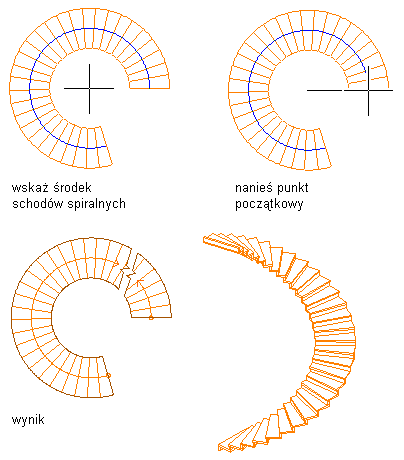
Tworzenie schodów spiralnych
Aby utworzyć schody spiralne o określonej głębokości stopnicy (T) w zadanej odległości od krawędzi wewnętrznej, należy najpierw wstawić schody o szerokości równej dwukrotnej szerokości docelowej (A). Następnie, aby odsunąć krawędź zewnętrzną na całkowitą szerokość docelową B, należy skorzystać z opcji Krawędzie dostosowane. Odległość przesunięcia ma wartość B - 2A.
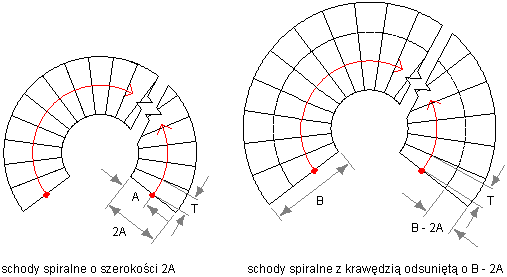
Tworzenie schodów spiralnych o ustalonej głębokości stopnicy we wskazanej odległości


 Właściwości.
Właściwości. - Otwórz paletę narzędzi, z których chcesz korzystać, i wybierz narzędzie do rysowania schodów.
W razie potrzeby przewiń obraz, aby wyświetlić potrzebne narzędzie.
Uwaga: Alternatywnie, kliknij kolejno

 .
. 
- Na palecie właściwości, kliknij kartę Projekt i rozwiń pozycję Podstawowe, a następnie Ogólne.
- Zaznacz jeden ze stylów.
- W opcji Kształt wybierz wartość Spirala.
- Wybierz orientację poziomą schodów:
Aby... Wykonaj następujące czynności... narysować schody spiralne skręcone w lewo w opcji Orientacja pozioma wybierz wartość W lewo. narysować schody spiralne skręcone w prawo w opcji Orientacja pozioma wybierz wartość W prawo. 
Ustalenie orientacji poziomej schodów spiralnych
- Wybierz bieg schodów:
Aby... Wykonaj następujące czynności... narysować schody od bieżącej do wyższej kondygnacji wybierz wartość Góra opcji Bieg schodów. narysować schody od bieżącej do niższej kondygnacji wybierz wartość Dół opcji Bieg schodów. Uwaga: Jeżeli opcja Zakończ na ma wartość Spocznik, to schody mają bieg skierowany do góry i nie można go zmienić. - Rozwiń opcję Wymiary.
- Określanie szerokości, wysokości i wyrównania schodów:
Aby... Wykonaj następujące czynności... ustalić szerokość schodów wpisz wartość w polu Szerokość. ustalić wysokość schodów między kondygnacjami wpisz wartość w polu Wysokość. ustalić wyrównanie schodów wpisz wartość w polu Wyrównanie. Wybrana wartość Wyrównanie decyduje o położeniu punktu wstawiania podczas umieszczania początku biegu schodów na rysunku (wewnętrzne, środkowe lub zewnętrzne). - Określanie zakończenia schodów:
Aby... Wykonaj następujące czynności... zakończyć bieg schodów podstopnicą wybierz wartość Podstopnica w opcji Zakończ na. 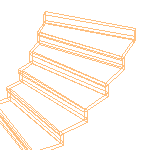 Uwaga: Schody zakończone podstopnicą mają całkowitą wysokość mniejszą o grubość jednej stopnicy od podane wysokości między podłogami kondygnacji.
Uwaga: Schody zakończone podstopnicą mają całkowitą wysokość mniejszą o grubość jednej stopnicy od podane wysokości między podłogami kondygnacji.zakończyć bieg schodów stopnicą wybierz wartość Stopnica w opcji Zakończ na. 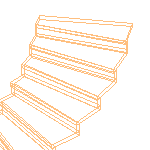
zakończyć bieg schodów spocznikiem wybierz wartość Spocznik w opcji Zakończ na. 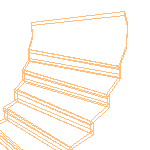 Uwaga: Jeżeli opcja Bieg schodów ma wartość Dół, to opcja Zakończ na ma wartość Podstopnica i nie można jej zmienić.
Uwaga: Jeżeli opcja Bieg schodów ma wartość Dół, to opcja Zakończ na ma wartość Podstopnica i nie można jej zmienić. - Określ promień schodów:
Aby... Wykonaj następujące czynności... ustalić dokładny promień schodów spiralnych w opcji Określ na ekranie wybierz wartość Nie i wpisz wartość Promień. dynamicznie ustalać promień schodów w opcji Określ na ekranie wybierz wartość Tak. - Wybierz typ ograniczeń łuku, które będą obowiązywać podczas tworzenia schodów spiralnych:
Aby... Wykonaj następujące czynności... utworzyć schody spiralne bez ograniczeń w opcji Ograniczenie łuku wybierz wartość Odłącz. utworzyć schody spiralne o biegu z ustaloną liczbą stopni kątowych w opcji Ograniczenie łuku wybierz wartość Stopnie ogółem i wpisz wartość w polu Kąt łuku. Definicje te obejmują spocznik lub stopnicę kończącą schody. utworzyć schody spiralne z ustaloną liczbą stopni kątowych dla każdej stopnicy w opcji Ograniczenie łuku wybierz wartość Stopnie na stopnicę i wpisz wartość w polu Kąt łuku. - Kliknij
 obok opcji Zasady obliczania, a następnie
obok opcji Zasady obliczania, a następnie
Aby... Wykonaj następujące czynności... podać całkowitą długość schodów w rozwinięciu liniowym wprowadź wartości dla długości liniowej oraz liczby podstopnic, a następnie kliknij OK. - Gdy Długość liniowa jest obliczana automatycznie
 , wartość zostanie obliczona na podstawie wymiarów stopnia i liczby podstopnic.
, wartość zostanie obliczona na podstawie wymiarów stopnia i liczby podstopnic. - Gdy Długość liniowa jest definiowana przez użytkownika
 , długość schodów jest równa wprowadzonym wymiarom, a pozostałe trzy parametry przyjmują wartości mieszczące się w granicach ustalonych opcją Limity kodów.
, długość schodów jest równa wprowadzonym wymiarom, a pozostałe trzy parametry przyjmują wartości mieszczące się w granicach ustalonych opcją Limity kodów. - Gdy liczba podstopnic jest
 definiowana przez użytkownika, głębokość stopnicy jest zwiększana lub zmniejszana, by była dopasowana do schodów.
definiowana przez użytkownika, głębokość stopnicy jest zwiększana lub zmniejszana, by była dopasowana do schodów.
ustalić liczbę podstopnic wpisać wartość w polu Liczba podstopnic i kliknąć OK. - Gdy wybrano opcję Liczba podstopnic
 (ustalana automatycznie), to liczba podstopnic jest ustalana na podstawie całkowitej długości i całkowitej wysokości schodów oraz zależnie od wartości Limity kodów, zdefiniowanej na karcie Zasady projektowania. Wartość opcji Długość liniowa jest ustalana automatycznie.
(ustalana automatycznie), to liczba podstopnic jest ustalana na podstawie całkowitej długości i całkowitej wysokości schodów oraz zależnie od wartości Limity kodów, zdefiniowanej na karcie Zasady projektowania. Wartość opcji Długość liniowa jest ustalana automatycznie. - Gdy opcję Liczba podstopnic ustawiono jako
 (zdefiniowana przez użytkownika), to można podać wartość, która będzie używana do obliczania głębokości stopnicy i wysokości podstopnicy. Jeśli podane wartości nie mieszczą się w granicach schodów, zostanie wyświetlony komunikat o błędzie.
(zdefiniowana przez użytkownika), to można podać wartość, która będzie używana do obliczania głębokości stopnicy i wysokości podstopnicy. Jeśli podane wartości nie mieszczą się w granicach schodów, zostanie wyświetlony komunikat o błędzie.
ustalić wysokość każdej podstopnicy w biegu schodów ustaw wartości wszystkich pól jako  (automatycznie), kliknij ikonę Podstopnica i zmień ją na
(automatycznie), kliknij ikonę Podstopnica i zmień ją na  (zdefiniowana przez użytkownika), po czym wpisz wartość parametru podstopnicy. Kliknij przycisk OK.
(zdefiniowana przez użytkownika), po czym wpisz wartość parametru podstopnicy. Kliknij przycisk OK. ustalić głębokość każdej stopnicy w biegu schodów we wszystkich polach wybierz opcję  (automatycznie), kliknięciem zmień ikonę obok parametru Stopnica na
(automatycznie), kliknięciem zmień ikonę obok parametru Stopnica na  (zdefiniowana przez użytkownika) i wpisz wartość parametru stopnicy. Podczas korzystania z opcji Głębokość stopnicy można też ustalić liczbę podstopnic. Kliknij przycisk OK. Uwaga: Jeżeli w arkuszu Zasady obliczeń ustalono wartość definiowaną przez użytkownika, można ją zmienić bezpośrednio w palecie właściwości.Uwaga: Jeżeli obok pola w oknie dialogowym Zasady obliczeń jest wyświetlana ikona
(zdefiniowana przez użytkownika) i wpisz wartość parametru stopnicy. Podczas korzystania z opcji Głębokość stopnicy można też ustalić liczbę podstopnic. Kliknij przycisk OK. Uwaga: Jeżeli w arkuszu Zasady obliczeń ustalono wartość definiowaną przez użytkownika, można ją zmienić bezpośrednio w palecie właściwości.Uwaga: Jeżeli obok pola w oknie dialogowym Zasady obliczeń jest wyświetlana ikona , to wartości w tym polu nie można zmienić, aż wartość w innym polu zostanie zmieniona z
, to wartości w tym polu nie można zmienić, aż wartość w innym polu zostanie zmieniona z  (definiowana przez użytkownika) na
(definiowana przez użytkownika) na  (automatycznie).
(automatycznie). - Gdy Długość liniowa jest obliczana automatycznie
- Rozwiń opcję Zaawansowane.
- Wprowadź Ustawienia podłogi:
Aby... Wykonaj następujące czynności... zmienić grubość materiału stanowiącego wykończenie podłogi w górnej części schodów wpisz wartość w polu Górne odsunięcie. zmienić głębokość struktury w górnej części schodów wpisz wartość w polu Głębia szczytu. zmienić grubość materiału stanowiącego wykończenie podłogi w dolnej części schodów wpisz wartość w polu Odsunięcie dolne. - Ustal minimalną wysokość lub liczbę podstopnic w biegu schodowym lub wybierz *BRAK*.
- Ustal maksymalną wysokość lub liczbę podstopnic w biegu schodowym lub wybierz *BRAK*.
- Ustal oś schodów spiralnych.
- Ustal położenie schodów.
- Kontynuuj wstawianie schodów lub naciśnij klawisz Enter.